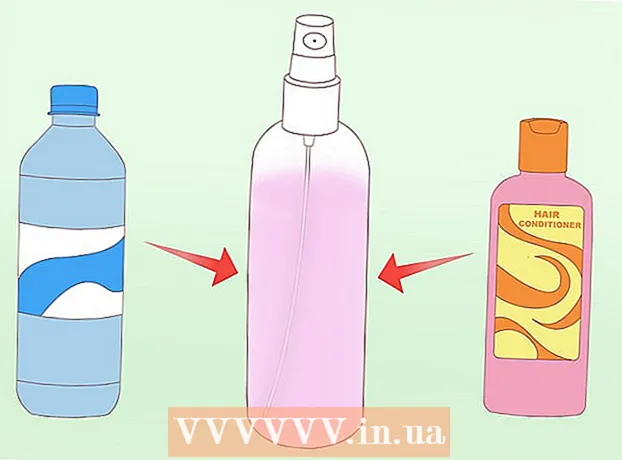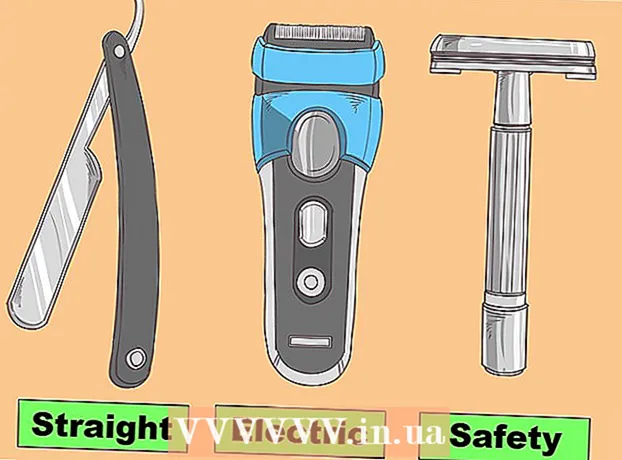Forfatter:
Louise Ward
Oprettelsesdato:
8 Februar 2021
Opdateringsdato:
1 Juli 2024
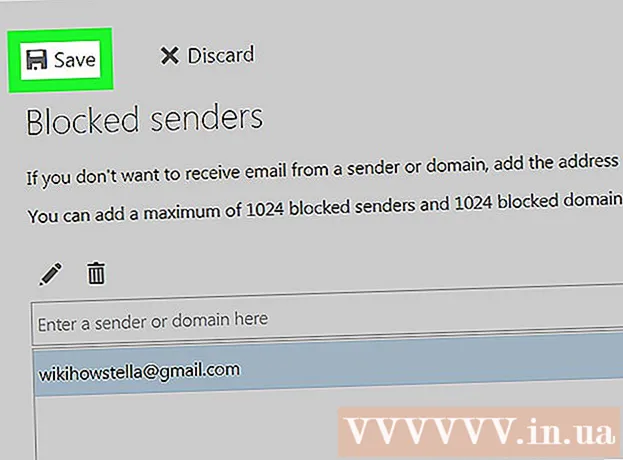
Indhold
Denne wikiHow lærer dig, hvordan du blokerer e-mail-adresser på iPhone eller iPad. Når du blokerer en bestemt e-mail-adresse, går den e-mail, de sender dig i fremtiden, til spam-mappen. Du kan også blokere Gmail-e-mail-adresser i Gmail-appen. For andre e-mail-tjenester skal du blokere e-mail-adresser ved hjælp af websteder på din computer. Du kan få adgang til e-mail-tjenestens websted ved hjælp af din computer eller skifte til desktop-sidetilstand med Safari-appen på iPhone og iPad.
Trin
Metode 1 af 4: Brug Gmail
- Åbn Gmail-appen. Gmail-appen har et konvolutikon med et rødt "M". Tryk på Gmail-ikonet for at åbne Gmail på startskærmen. Din primære Gmail-indbakke åbnes.
- Tryk på e-mailen fra den bruger, du vil blokere. E-mail-kroppen åbnes med afsenderens e-mail-adresse øverst.
- Klik på mærket … afsenderens navn med det samme. Denne trepunktsknap er på samme linje som afsenderens navn øverst på siden. En indstillingsmenu vises.
- Klik på Bloker "afsender" (Bloker "afsendernavn"). Dette er den sidste mulighed i pop op-menuen. Denne afsender føjes til den blokerede liste. Enhver e-mail fra denne person i fremtiden går ind i spam-mappen. reklame
Metode 2 af 4: Brug iCloud Mail
- Adgang https://www.icloud.com/#mail på Safari. Safari er standardwebbrowseren på iPhone og iPad. Appen har et blåt kompasikon og er i docken nederst på skærmen.
- Klik på ikonet

. Del-knappen er firkantet med en pil op i øverste højre hjørne af Safari-browseren. Menuen Del vises. - Klik på Anmod om desktop-websted (Kræver desktop-side). Stryg til venstre på linjen for at se alle indstillingerne. Opgavens navn er under skrivebordet på ikonet på skrivebordet på den nederste linje i rullemenuens valgliste. Websiden bliver til det udseende, som det ser ud på en computer.
- Hvis du ikke er logget ind, skal du indtaste din Apple ID-e-mail-adresse og adgangskode, før du fortsætter.
(Indstilling). Dette tandhjulsikon er nederst til venstre på siden. En menu vises.

. Del-knappen er firkantet med pil op i øverste højre hjørne af Safari-browseren. Menuen Del vises.- Klik på Anmod om skrivebordswebsted. Opgavens navn er under skrivebordet på ikonet på skrivebordet på den nederste linje i rullemenuens valgliste. Websiden bliver til det udseende, som det ser ud på en computer.
- Hvis du ikke er logget ind på Yahoo, skal du indtaste din e-mail-adresse og adgangskode, før du fortsætter.
. Del-knappen er firkantet med en pil op i øverste højre hjørne af Safari-browseren. Menuen Del vises.
- Klik på Anmod om skrivebordswebsted. Opgavens navn er under skrivebordet på ikonet på skrivebordet på den nederste linje i rullemenuens valgliste. Websiden bliver til udseendet og føles som om det blev vist på en computer.

. Dette tandhjulsikon er i øverste højre hjørne af Outlook-vinduet. En rullemenu vises. På din iPhone eller iPad skal du muligvis rulle til højre for at se denne mulighed.
Rul ned og tryk på Se de fulde indstillinger (Se fulde indstillinger). Dette link er nederst i rullemenuen. Vinduet Indstillinger åbnes.
Klik på kortet Post. Denne mulighed er i venstre side af vinduet.
Klik på Junk mail (Spam-mail). Indstillinger er i den midterste kolonne i vinduet Indstillinger.
Indtast din e-mailadresse. Indtast e-mail-adressen på den person, du vil blokere, i tekstfeltet i sektionen "Blokerede afsendere" i vinduet.
Klik på Tilføje. Denne grønne knap er til højre for tekstfeltet, der indeholder e-mail-adressen. E-mail-adressen føjes til blokeringslisten.
Klik på Gemme (Gemme). Denne grønne knap er under feltet E-mail-adresse. E-mail-adressen føjes til blokeringslisten i Yahoo-indbakken, så e-mails, der kommer fra denne afsender i fremtiden, kan ikke nå din Yahoo-indbakke på alle platforme (inklusive iPhone). reklame
Råd
- De fleste e-mail-tjenester giver dig mulighed for at fjerne blokering af e-mail-adresser i den samme menu, som du blokerede dem.
Advarsel
- Mens du kan blokere telefonnumre eller kontakter på iPhone, er der ingen måde at blokere specifikke e-mail-adresser på Mail-appen til iPhone Mail eller nogen mobilversion af den lignende e-mail-tjeneste. (f.eks. Gmail).